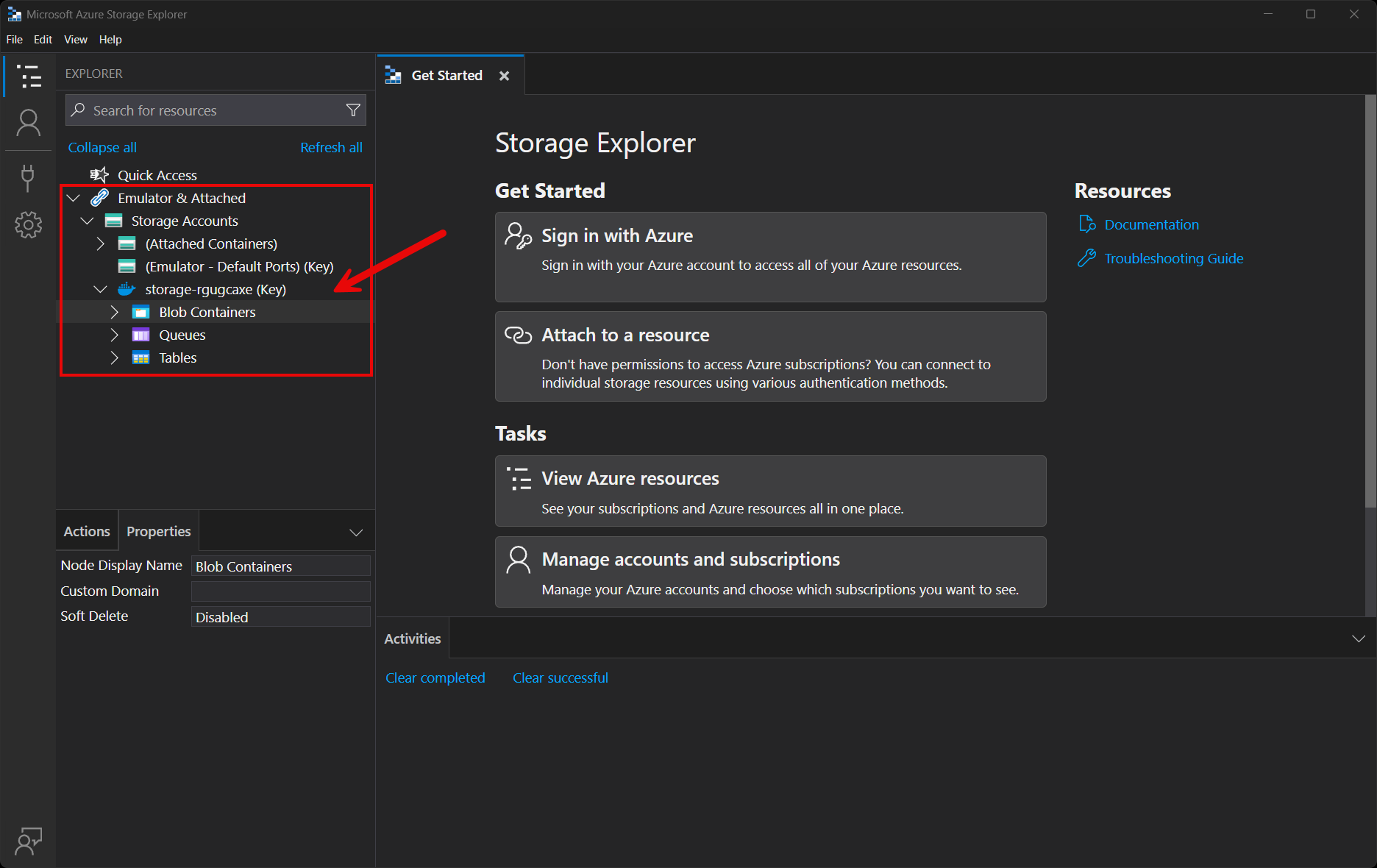integrazione di Archiviazione delle Code per .NET AspireeAzure
include:integrazione dell'hosting e
Client integrazione
Azure Queue Storage è un servizio per l'archiviazione di un numero elevato di messaggi a cui è possibile accedere da qualsiasi parte del mondo attraverso chiamate autenticate. L'integrazione con il servizio di code .NET AspireAzure consente di connettersi alle istanze esistenti del servizio di code Azure o di creare nuove istanze dalle applicazioni .NET.
Integrazione dell'hosting
I modelli di integrazione .NET.NET AspireAzure di hosting rappresentano le varie risorse di archiviazione nei seguenti tipi:
- AzureStorageResource: rappresenta una risorsa di archiviazione Azure.
- AzureStorageEmulatorResource: rappresenta una risorsa emulatore di archiviazione Azure (Azurite).
- AzureBlobStorageResource: rappresenta una risorsa di archiviazione BLOB Azure.
- AzureQueueStorageResource: rappresenta una risorsa di archiviazione code Azure.
- AzureTableStorageResource: rappresenta una risorsa di archiviazione di tabelle Azure.
Per accedere a questi tipi e alle API per esprimerli, aggiungere il pacchetto NuGet 📦Aspire.Hosting.Azure.Storage nel progetto host dell'applicazione .
- .NET dell'interfaccia della riga di comando
- PackageReference
dotnet add package Aspire.Hosting.Azure.Storage
Per altre informazioni, vedere dotnet add package o Manage package dependencies in .NET applications.
Aggiungere la risorsa di archiviazione Azure
Nel progetto host della tua app, chiama AddAzureStorage per aggiungere e restituire un costruttore di risorse di archiviazione Azure.
var builder = DistributedApplication.CreateBuilder(args);
var storage = builder.AddAzureStorage("storage");
// An Azure Storage resource is required to add any of the following:
//
// - Azure Blob storage resource.
// - Azure Queue storage resource.
// - Azure Table storage resource.
// After adding all resources, run the app...
Quando si aggiunge un AzureStorageResource all'host dell'app, espone altre API utili per aggiungere Azure risorse di archiviazione BLOB, code e tabelle. In altre parole, è necessario aggiungere un AzureStorageResource prima di aggiungere qualsiasi altra risorsa di archiviazione.
Importante
Quando si chiama AddAzureStorage, chiama implicitamente AddAzureProvisioning, che aggiunge il supporto per la generazione dinamica delle risorse Azure durante l'avvio dell'app. L'app deve configurare la sottoscrizione e la posizione appropriate. Per altre informazioni, vedere Approvvigionamento locale: Configurazione.
Generazione del provisioning Bicep
Se sei nuovo a Bicep, si tratta di un linguaggio specifico per definire le risorse Azure. Con .NET.NET Aspire, non è necessario scrivere manualmente Bicep, poiché le API di provisioning generano automaticamente Bicep per te. Quando si pubblica l'app, il Bicep generato viene prodotto insieme al file di manifesto. Quando si aggiunge una risorsa di archiviazione Azure, viene generato il seguente Bicep:
Attiva/Disattiva Azure Bicep di archiviazione.
@description('The location for the resource(s) to be deployed.')
param location string = resourceGroup().location
param principalId string
param principalType string
resource storage 'Microsoft.Storage/storageAccounts@2024-01-01' = {
name: take('storage${uniqueString(resourceGroup().id)}', 24)
kind: 'StorageV2'
location: location
sku: {
name: 'Standard_GRS'
}
properties: {
accessTier: 'Hot'
allowSharedKeyAccess: false
minimumTlsVersion: 'TLS1_2'
networkAcls: {
defaultAction: 'Allow'
}
}
tags: {
'aspire-resource-name': 'storage'
}
}
resource blobs 'Microsoft.Storage/storageAccounts/blobServices@2024-01-01' = {
name: 'default'
parent: storage
}
resource storage_StorageBlobDataContributor 'Microsoft.Authorization/roleAssignments@2022-04-01' = {
name: guid(storage.id, principalId, subscriptionResourceId('Microsoft.Authorization/roleDefinitions', 'ba92f5b4-2d11-453d-a403-e96b0029c9fe'))
properties: {
principalId: principalId
roleDefinitionId: subscriptionResourceId('Microsoft.Authorization/roleDefinitions', 'ba92f5b4-2d11-453d-a403-e96b0029c9fe')
principalType: principalType
}
scope: storage
}
resource storage_StorageTableDataContributor 'Microsoft.Authorization/roleAssignments@2022-04-01' = {
name: guid(storage.id, principalId, subscriptionResourceId('Microsoft.Authorization/roleDefinitions', '0a9a7e1f-b9d0-4cc4-a60d-0319b160aaa3'))
properties: {
principalId: principalId
roleDefinitionId: subscriptionResourceId('Microsoft.Authorization/roleDefinitions', '0a9a7e1f-b9d0-4cc4-a60d-0319b160aaa3')
principalType: principalType
}
scope: storage
}
resource storage_StorageQueueDataContributor 'Microsoft.Authorization/roleAssignments@2022-04-01' = {
name: guid(storage.id, principalId, subscriptionResourceId('Microsoft.Authorization/roleDefinitions', '974c5e8b-45b9-4653-ba55-5f855dd0fb88'))
properties: {
principalId: principalId
roleDefinitionId: subscriptionResourceId('Microsoft.Authorization/roleDefinitions', '974c5e8b-45b9-4653-ba55-5f855dd0fb88')
principalType: principalType
}
scope: storage
}
output blobEndpoint string = storage.properties.primaryEndpoints.blob
output queueEndpoint string = storage.properties.primaryEndpoints.queue
output tableEndpoint string = storage.properties.primaryEndpoints.table
Il Bicep precedente è un modulo che effettua il provisioning di un account di archiviazione Azure con le impostazioni predefinite seguenti.
-
kind: tipo di account di archiviazione. Il valore predefinito èStorageV2. -
sku: SKU dell'account di archiviazione. Il valore predefinito èStandard_GRS. -
properties: proprietà dell'account di archiviazione:-
accessTier: Il livello di accesso dell'account di archiviazione. Il valore predefinito èHot. -
allowSharedKeyAccess: valore booleano che indica se l'account di archiviazione consente di autorizzare le richieste con la chiave di accesso dell'account. Il valore predefinito èfalse. -
minimumTlsVersion: versione minima supportata di TLS per l'account di archiviazione. Il valore predefinito èTLS1_2. -
networkAcls: gli ACL di rete per l'account di archiviazione. Il valore predefinito è{ defaultAction: 'Allow' }.
-
Oltre all'account di archiviazione, crea anche un contenitore blob.
Le seguenti assegnazioni di ruolo vengono aggiunte all'account di archiviazione per concedere l'accesso alla tua applicazione. Per altre informazioni, vedere i ruoli predefiniti Azure controllo degli accessi in base al ruolo (Azure controllo degli accessi in base al ruolo):
| Ruolo/ID | Descrizione |
|---|---|
Collaboratore ai dati dei BLOB di archiviazioneba92f5b4-2d11-453d-a403-e96b0029c9fe |
Leggere, scrivere ed eliminare contenitori e blob di archivio Azure. |
Collaboratore ai dati delle tabelle di archiviazione0a9a7e1f-b9d0-4cc4-a60d-0319b160aaa3 |
Leggere, scrivere ed eliminare tabelle ed entità di archiviazione Azure. |
Collaboratore ai dati della coda di archiviazione974c5e8b-45b9-4653-ba55-5f855dd0fb88 |
Leggere, scrivere ed eliminare le code di archiviazione Azure e i messaggi nelle code. |
Il Bicep generato è un punto di partenza e può essere personalizzato per soddisfare i requisiti specifici.
Personalizzare l'infrastruttura di provisioning
Tutte le risorse .NET AspireAzure sono sottoclassi del tipo di AzureProvisioningResource. Questo tipo consente la personalizzazione di Bicep generato fornendo un'API Fluent per configurare le risorse Azure, usando l'API ConfigureInfrastructure<T>(IResourceBuilder<T>, Action<AzureResourceInfrastructure>). Ad esempio, è possibile configurare il kind, sku, propertiese altro ancora. L'esempio seguente illustra come personalizzare la risorsa di archiviazione Azure:
builder.AddAzureStorage("storage")
.ConfigureInfrastructure(infra =>
{
var storageAccount = infra.GetProvisionableResources()
.OfType<StorageAccount>()
.Single();
storageAccount.AccessTier = StorageAccountAccessTier.Cool;
storageAccount.Sku = new StorageSku { Name = StorageSkuName.PremiumZrs };
storageAccount.Tags.Add("ExampleKey", "Example value");
});
Il codice precedente:
- Concatena una chiamata all'API ConfigureInfrastructure:
- Il parametro
infraè un'istanza del tipo AzureResourceInfrastructure. - Le risorse provisionabili si recuperano chiamando il metodo GetProvisionableResources().
- Viene recuperato il singolo StorageAccount.
- Il StorageAccount.AccessTier viene assegnato a StorageAccountAccessTier.Cool.
- Il StorageAccount.Sku viene assegnato a un nuovo StorageSku con un
Namedi PremiumZrs. - Un tag viene aggiunto all'account di archiviazione con una chiave di
ExampleKeye un valore diExample value.
- Il parametro
Sono disponibili molte altre opzioni di configurazione per personalizzare la risorsa di archiviazione Azure. Per altre informazioni, vedere Azure.Provisioning.Storage.
Connetti a un Azure Storage account esistente
Potresti avere un account di archiviazione Azure esistente che desideri connetterti a. Anziché rappresentare una nuova risorsa di archiviazione Azure, è possibile aggiungere una stringa di connessione all'host dell'app. Per aggiungere una connessione a un account di archiviazione Azure esistente, chiamare il metodo AddConnectionString:
var builder = DistributedApplication.CreateBuilder(args);
var blobs = builder.AddConnectionString("blobs");
builder.AddProject<Projects.WebApplication>("web")
.WithReference(blobs);
// After adding all resources, run the app...
Nota
Le stringhe di connessione vengono usate per rappresentare un'ampia gamma di informazioni di connessione, tra cui connessioni di database, broker di messaggi, URI di endpoint e altri servizi. Nella .NET.NET Aspire denominazione, il termine "stringa di connessione" è utilizzato per rappresentare qualsiasi tipo di informazioni di connessione.
La stringa di connessione viene configurata nella configurazione dell'host dell'app, in genere sotto User Secrets, nella sezione ConnectionStrings. L'host dell'app inserisce questa stringa di connessione come variabile di ambiente in tutte le risorse dipendenti, ad esempio:
{
"ConnectionStrings": {
"blobs": "https://{account_name}.blob.core.windows.net/"
}
}
La risorsa dipendente può accedere alla stringa di connessione inserita chiamando il metodo GetConnectionString e passando il nome della connessione come parametro, in questo caso "blobs". L'API GetConnectionString è un'abbreviazione di IConfiguration.GetSection("ConnectionStrings")[name].
Aggiungere risorsa dell'emulatore di storage Azure
Per aggiungere una risorsa dell'emulatore di archiviazione Azure, concatenare una chiamata a un IResourceBuilder<AzureStorageResource> all'API RunAsEmulator:
var builder = DistributedApplication.CreateBuilder(args);
var storage = builder.AddAzureStorage("storage")
.RunAsEmulator();
// After adding all resources, run the app...
Quando si chiama RunAsEmulator, configura le risorse di archiviazione per l'esecuzione in locale usando un emulatore. L'emulatore in questo caso è Azurite. L'emulatore open source Azurite offre un ambiente locale gratuito per testare le applicazioni Blob, Queue Storage e Table Storage Azure ed è il compagno ideale per l'integrazione dell'hosting .NET AspireAzure. Azurite non è installato, è invece accessibile a .NET.NET Aspire come contenitore. Quando si aggiunge un contenitore all'host dell'app, come illustrato nell'esempio precedente con l'immagine mcr.microsoft.com/azure-storage/azurite, viene creato e avviato il contenitore all'avvio dell'host dell'app. Per altre informazioni, vedere ciclo di vita delle risorse contenitore.
Configurare il contenitore Azurite
Sono disponibili varie configurazioni per le risorse del contenitore, ad esempio è possibile configurare le porte del contenitore, le variabili di ambiente, la durata e altro ancora.
Configurare le porte del container di Azurite
Per impostazione predefinita, il contenitore Azurite quando configurato da .NET.NET Aspireespone gli endpoint seguenti:
| Endpoint | Porta contenitore | Porta host |
|---|---|---|
blob |
10.000 | dinamico |
queue |
10001 | dinamico |
table |
10002 | dinamico |
La porta su cui stanno ascoltando è dinamica per impostazione predefinita. All'avvio del contenitore, le porte vengono mappate a una porta casuale nel computer host. Per configurare le porte dell'endpoint, concatenare le chiamate al generatore di risorse del contenitore fornito dal metodo RunAsEmulator, come illustrato nell'esempio seguente:
var builder = DistributedApplication.CreateBuilder(args);
var storage = builder.AddAzureStorage("storage").RunAsEmulator(
azurite =>
{
azurite.WithBlobPort("blob", 27000)
.WithQueuePort("queue", 27001)
.WithTablePort("table", 27002);
});
// After adding all resources, run the app...
Il codice precedente configura gli endpoint esistenti blob, queuee table del contenitore Azurite per l'ascolto rispettivamente sulle porte 27000, 27001e 27002. Le porte del contenitore Azurite vengono mappate alle porte host, come illustrato nella tabella seguente:
| Nome endpoint | Mapping delle porte (container:host) |
|---|---|
blob |
10000:27000 |
queue |
10001:27001 |
table |
10002:27002 |
Configurare il contenitore Azurite con durata permanente
Per configurare il contenitore Azurite con una durata permanente, chiamare il metodo WithLifetime nella risorsa contenitore Azurite e passare ContainerLifetime.Persistent:
var builder = DistributedApplication.CreateBuilder(args);
var storage = builder.AddAzureStorage("storage").RunAsEmulator(
azurite =>
{
azurite.WithLifetime(ContainerLifetime.Persistent);
});
// After adding all resources, run the app...
Per ulteriori informazioni, vedere durata risorsa contenitore.
Configurare il contenitore Azurite con il volume di dati
Per aggiungere un volume di dati alla risorsa emulatore di archiviazione Azure, chiamare il metodo WithDataVolume nella risorsa dell'emulatore di archiviazione Azure:
var builder = DistributedApplication.CreateBuilder(args);
var storage = builder.AddAzureStorage("storage").RunAsEmulator(
azurite =>
{
azurite.WithDataVolume();
});
// After adding all resources, run the app...
Il volume di dati viene usato per mantenere persistenti i dati di Azurite al di fuori del ciclo di vita del contenitore. Il volume di dati viene montato nel percorso /data nel contenitore Azurite e quando non viene specificato un parametro name, il nome viene formattato come .azurite/{resource name}. Per ulteriori informazioni sui volumi dati e sui motivi per cui sono preferiti rispetto a bind mount , consultare la documentazione Docker: Volumi.
Configurare il contenitore Azurite con il montaggio dell'associazione dati
Per aggiungere un bind mount dei dati alla risorsa dell'emulatore di archiviazione Azure, utilizzare il metodo WithDataBindMount:
var builder = DistributedApplication.CreateBuilder(args);
var storage = builder.AddAzureStorage("storage").RunAsEmulator(
azurite =>
{
azurite.WithDataBindMount("../Azurite/Data");
});
// After adding all resources, run the app...
Importante
I di binding dei dati hanno funzionalità limitate rispetto ai volumi , che offrono prestazioni, portabilità e sicurezza migliori, rendendole più adatte per gli ambienti di produzione. Tuttavia, i montaggi di associazione consentono l'accesso e la modifica diretta dei file nel sistema host, ideale per lo sviluppo e il test in cui sono necessarie modifiche in tempo reale.
I montaggi di associazione dati si basano sul file system del computer host per rendere persistenti i dati di Azurite tra i riavvii dei contenitori. Il montaggio dell'associazione dati viene montato nel percorso ../Azurite/Data nel computer host rispetto alla directory host dell'app (IDistributedApplicationBuilder.AppHostDirectory) nel contenitore Azurite. Per altre informazioni sui montaggi di associazione dati, vedere Docker docs: Bind mounts.
Connettersi alle risorse di archiviazione
Quando l'host dell'app .NET.NET Aspire è in esecuzione, le risorse di archiviazione possono essere accessibili da strumenti esterni, come Azure Storage Explorer. Se la risorsa di archiviazione è in esecuzione in locale tramite Azurite, verrà prelevata automaticamente dal Azure Storage Explorer.
Nota
L'Azure Storage Explorer individua le risorse di archiviazione Azurite presupponendo che vengano usate le porte predefinite. Se è configurato il contenitore Azurite per l'uso di porte diverse, sarà necessario configurare Azure Storage Explorer per connettersi alle porte corrette.
Per connettersi alla risorsa di archiviazione da Azure Storage Explorer, seguire questa procedura:
Esegui l'host dell'app .NET.NET Aspire.
Aprire Azure Storage Explorer.
Visualizzare il riquadro esplora.
Selezionare il collegamento Aggiorna tutto per aggiornare l'elenco degli account di archiviazione dati.
Espandere il nodo emulatore & collegato.
Espandi il nodo account di archiviazione.
Dovresti vedere un account di archiviazione con il nome della tua risorsa come prefisso.
È possibile esplorare l'account di archiviazione e il relativo contenuto usando Azure Storage Explorer. Per altre informazioni sull'uso di Azure Storage Explorer, vedere Introduzione a Storage Explorer.
Aggiungere risorsa di Archiviazione in coda Azure
Nel progetto host dell'app registrare l'integrazione dell'archiviazione code Azure concatenando una chiamata a AddQueues nell'istanza di IResourceBuilder<IAzureStorageResource> restituita da AddAzureStorage. Nell'esempio seguente viene illustrato come aggiungere una risorsa di archiviazione code Azure denominata storage e una risorsa di coda denominata queues:
var builder = DistributedApplication.CreateBuilder(args);
var queues = builder.AddAzureStorage("storage")
.AddQueues("queues");
builder.AddProject<Projects.ExampleProject>()
.WithReference(queues);
// After adding all resources, run the app...
Il codice precedente:
- Aggiunge una risorsa di archiviazione Azure denominata
storage. - Aggiunge una coda denominata
queuesalla risorsa di archiviazione. - Aggiunge la risorsa
storagealExampleProjecte attende che sia pronta prima di avviare il progetto.
Hosting dei controlli di integrità dell'integrazione
L'integrazione di hosting di archiviazione Azure aggiunge automaticamente un controllo di integrità per la risorsa di archiviazione. Viene aggiunto solo quando viene eseguito come emulatore e verifica che il contenitore Azurite sia in esecuzione e che sia possibile stabilire una connessione. L'integrazione dell'hosting si basa sul pacchetto NuGet AspNetCore.HealthChecks.📦.Storage.Blobs Azure.
integrazione Client
Per iniziare a usare l'integrazione Queue Storage .NET Aspire di Azureclient, installare il pacchetto NuGet 📦Aspire.Azure.Storage.Queues nel progetto che utilizza client, cioè il progetto per l'applicazione che usa il Queue Storage Azureclient. L'integrazione di Archiviazione code Azureclient registra un'istanza di QueueServiceClient da utilizzare per interagire con l'Archiviazione code Azure.
- .NET dell'interfaccia della riga di comando
- PackageReference
dotnet add package Aspire.Azure.Storage.Queues
Aggiungere Azure la archiviazione delle code client
Nel file Program.cs del progetto clientdi consumo, chiamare il metodo di estensione AddAzureQueueClient su qualsiasi IHostApplicationBuilder per registrare un QueueServiceClient da usare tramite il contenitore per l'inserimento delle dipendenze. Il metodo accetta un parametro del nome di connessione.
builder.AddAzureQueueClient("queue");
È quindi possibile recuperare l'istanza di QueueServiceClient usando l'iniezione delle dipendenze. Ad esempio, per recuperare il client da un servizio:
public class ExampleService(QueueServiceClient client)
{
// Use client...
}
Configurazione
L'integrazione dell'archiviazione delle code di .NET AspireAzure offre diverse opzioni per configurare le QueueServiceClient in base ai requisiti e alle convenzioni del tuo progetto.
Usare una stringa di connessione
Quando si usa una stringa di connessione dalla sezione di configurazione ConnectionStrings, è possibile specificare il nome della stringa di connessione quando si chiama AddAzureQueueClient:
builder.AddAzureQueueClient("queue");
La stringa di connessione viene quindi recuperata dalla sezione di configurazione ConnectionStrings e sono supportati due formati di connessione:
URI del servizio
L'approccio consigliato consiste nell'usare un ServiceUri, che funziona con la proprietà AzureStorageQueuesSettings.Credential per stabilire una connessione. Se non è configurata alcuna credenziale, viene usato il Azure.Identity.DefaultAzureCredential.
{
"ConnectionStrings": {
"queue": "https://{account_name}.queue.core.windows.net/"
}
}
Stringa di connessione
In alternativa, è possibile usare una stringa di connessione di archiviazione Azure.
{
"ConnectionStrings": {
"queue": "AccountName=myaccount;AccountKey=myaccountkey"
}
}
Per altre informazioni, vedere Configurare le stringhe di connessione di archiviazione Azure.
Usare i provider di configurazione
L'integrazione dell'archiviazione delle code di .NET AspireAzure supporta Microsoft.Extensions.Configuration. Carica il AzureStorageQueuesSettings e il QueueClientOptions dalla configurazione usando la chiave Aspire:Azure:Storage:Queues. Il frammento di codice seguente è un esempio di un file appsettings.json che configura alcune delle opzioni:
{
"Aspire": {
"Azure": {
"Storage": {
"Queues": {
"DisableHealthChecks": true,
"DisableTracing": false,
"ClientOptions": {
"Diagnostics": {
"ApplicationId": "myapp"
}
}
}
}
}
}
}
Per lo schema completo Azure Storage Queuesclient di integrazione JSON, vedere Aspire.Azure. Data.Queues/ConfigurationSchema.json.
Usare delegati inline
È anche possibile passare il delegate Action<AzureStorageQueuesSettings> configureSettings per configurare alcune o tutte le opzioni inline, ad esempio per configurare i controlli di stato:
builder.AddAzureQueueClient(
"queue",
settings => settings.DisableHealthChecks = true);
È possibile configurare anche il QueueClientOptions tramite il delegato Action<IAzureClientBuilder<QueueServiceClient, QueueClientOptions>> configureClientBuilder, che è il secondo parametro del metodo AddAzureQueueClient. Ad esempio, per impostare la prima parte delle intestazioni dell'agente utente per tutte le richieste inviate da questo client:
builder.AddAzureQueueClient(
"queue",
configureClientBuilder: clientBuilder =>
clientBuilder.ConfigureOptions(
options => options.Diagnostics.ApplicationId = "myapp"));
Client controlli di integrità dell'integrazione
Per impostazione predefinita, le integrazioni di .NET.NET Aspire abilitano controlli di integrità per tutti i servizi. Per altre informazioni, vedere panoramica delle integrazioni .NET.NET Aspire.
Integrazione con l'archiviazione in coda di .NET AspireAzure
- Aggiunge il controllo di integrità quando AzureStorageQueuesSettings.DisableHealthChecks è
false, che tenta di connettersi all'archiviazione delle code Azure. - Si integra con l'endpoint HTTP
/health, che specifica che tutti i controlli di integrità registrati devono essere superati affinché l'app sia considerata pronta per accettare il traffico.
Osservabilità e telemetria
.NET
.NET Aspire le integrazioni configurano automaticamente configurazioni di registrazione, traccia e metriche, talvolta note come i pilastri dell'osservabilità. Per altre informazioni sull'osservabilità e la telemetria dell'integrazione, vedere panoramica delle integrazioni .NET.NET Aspire. A seconda del servizio di backup, alcune integrazioni possono supportare solo alcune di queste funzionalità. Ad esempio, alcune integrazioni supportano la registrazione e la traccia, ma non le metriche. Le funzionalità di telemetria possono essere disabilitate anche usando le tecniche presentate nella sezione Configurazione
Registrazione
L'integrazione di archiviazione delle code di .NET AspireAzure utilizza le seguenti categorie di log:
Azure.CoreAzure.Identity
Tracciamento
L'integrazione dell'archiviazione delle code di .NET AspireAzure genera le seguenti attività di tracciamento usando OpenTelemetry:
Azure.Storage.Queues.QueueClient
Metriche
L'integrazione di archiviazione code di .NET AspireAzure attualmente non supporta per impostazione predefinita le metriche a causa delle limitazioni dell'SDK Azure.